1.1 下载jdk
链接: https://pan.baidu.com/s/1XB0STswzAgXtzJcZdHpX7A.
提取码:c0vk
1.2 安装JDK
1.点击运行安装包
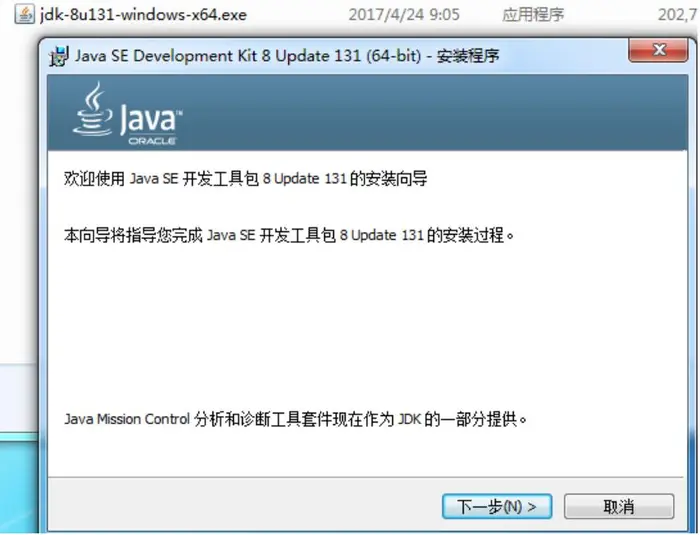
2.点击确定安装路径
如果c盘空间足够,默认装在c盘。如果C盘空间小,建议装到其他盘比如:D盘
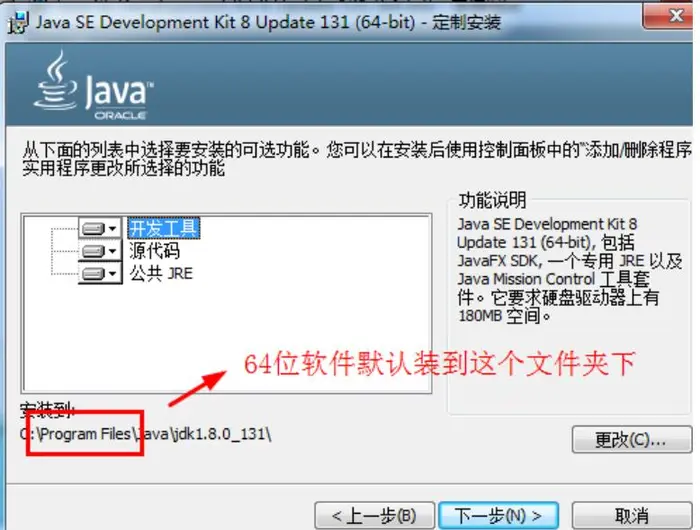
3.安装完毕
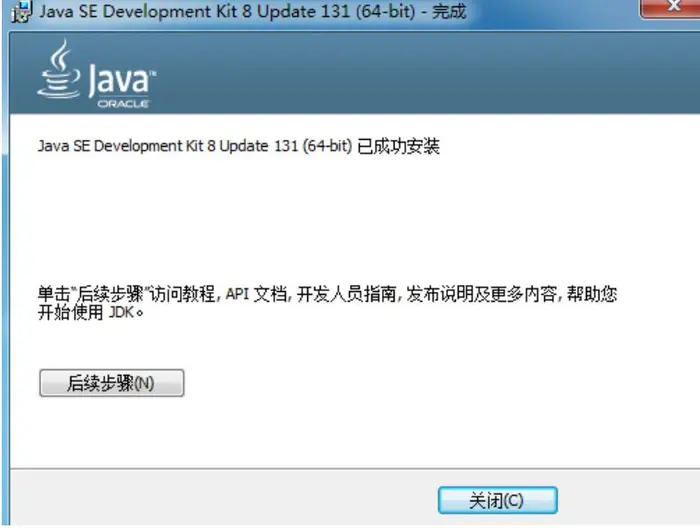
1.3配置环境变量
1.桌面-此电脑-右键-属性-高级系统设置

2.找到环境变量
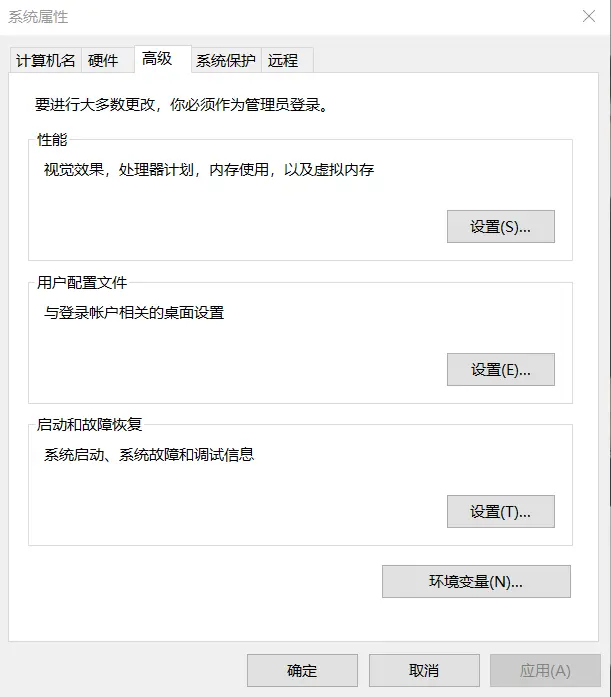
3.找到系统变量中的Path变量,双击打开

点击新建,将jdk下bin目录的绝对路径复制到这里,以我的bin目录为例:D:\Program Files\Java\jdk1.8.0_131\bin
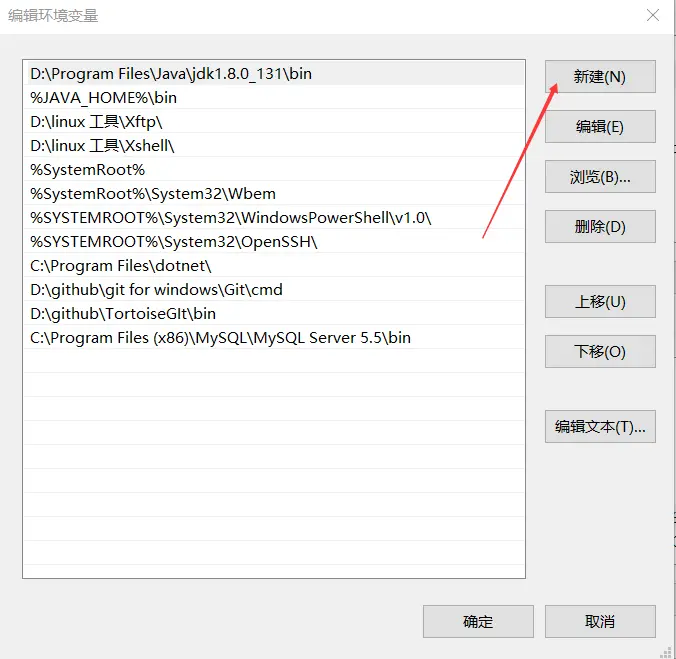
1.4检查环境变量是否配置成功
在任意目录下输入javac出现如下界面,环境变量配置成功。
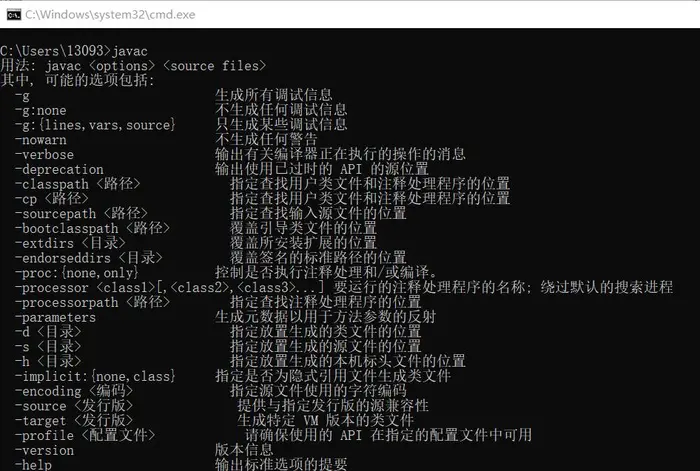
查看jdk安装版本
控制台输入 java -version 查看jdk版本

1.5优化环境变量配置JAVAHONE
java程序需要配置环境变量
服务器需要配置 JAVA_HOME 才能启动成功
具体配置过程:先找到系统变量,然后点击新建
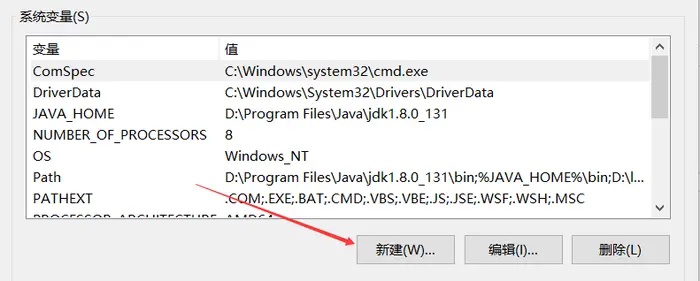
变量名:JAVA_HOME
变量值:将jdk目录的绝对路径复制到这里,以我的安装目录为例:D:\Program Files\Java\jdk1.8.0_131,然后点击确定。

最后一步也是最关键的一步:在系统变量Path中引入JAVA_HOME,双击打开Path变量,然后新建变量,将 %JAVA_HOME%\bin这段代码复制,也可以上移到顶部
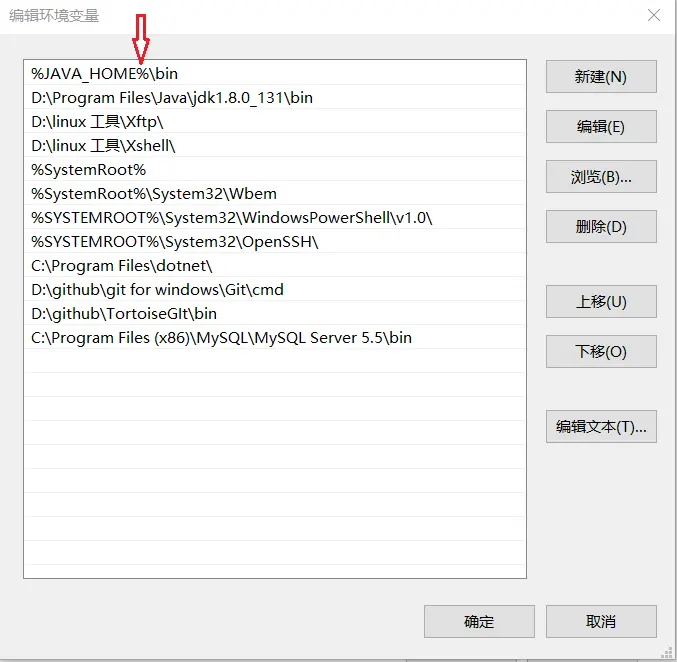
在path中引 入JAVA_HOME 变量 会动态配置环境变量
检测同上,如果检测没什么问题就说明jdk安装并配置成功。